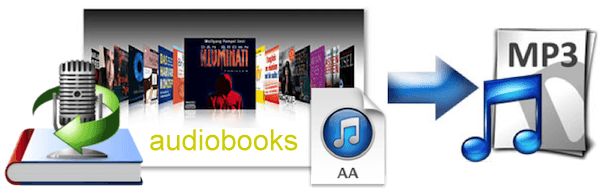
Audibleオーディオブックは主にAAC、AA、AAXという3つのフォーマットで構成されていますが、これらのフォーマットは高品質のオーディオを提供する一方で、特定の制限も伴います。通常、ユーザーはAudibleのAAおよびAAXファイルを購入またはサブスクリプションで入手しますが、Audible独自のDRM保護がネックとなっています。この保護により、これらのファイルを使用することが複雑になり、特にMP3プレーヤーで再生しようとすると互換性の問題が生じる可能性があります。
AudibleオーディオブックをMP3プレーヤーにダウンロードすると、「ファイル形式がサポートされていません」などの予期せぬエラーが出ることがあります。このようなトラブルに直面した場合、AudibleオーディオブックをMP3など、より汎用性の高い形式に変換することで解決できます。
これからAudibleオーディオブックをダウンロードして、保護されていないMP3などの形式に変換する確実な方法をご紹介しますので、ご心配はいりません。以下の手順に従って、MacとWindowsシステムの両方でシームレスなAudibleからMP3への変形のポイントをご確認いただきましょう。
Part 1.Audible AA・AAX形式VS MP3形式
Audibleの登録者は、主にデジタル著作権管理(DRM)保護のためにAudibleが提供する独自のAAおよびAAX形式に遭遇することがよくあります。DRMの裏にある意図は明確ですが、AAやAAX形式の使用は、ユーザーエクスペリエンスに影響を与えるさまざまな制限をもたらします。これらの形式は、Audibleが承認したプラットフォーム(Audibleマネージャーや一部のポータブルメディアプレーヤーなど)とのみ互換性があるように設計されているため、再生オプションがクローズドなエコシステムに制限されます。
ですが、より汎用性の高いソリューションの必要性が明らかになりました。そこで必要になるのが、汎用性の高いMP3形式です。Audible形式とは異なり、MP3ファイルはさまざまなデバイスやメディアプレーヤーで広く対応いたます。特に、MP3はDRMの制約からユーザーを解放し、デジタルコンテンツをコントロールしながら、様々なプラットフォームでシームレスにオーディオブックを楽しむ自由度を高めます。
しかし、AAおよびAAX形式のAudibleブックをたくさん持っている場合はどうでしょうか?Audible形式がもたらす課題、特にAAおよびAAXをMP3に変換したいという願望に対処するため、ViWizardは実用的かつ包括的なソリューションとして登場しました。は、AAおよびAAXファイルの変換のために特別に設計された ViWizard Audible 変換ソフトなどのプロなツールを提供しています。
さらに、 ViWizard 音声変換ソフト は、AudibleとiTunesのオーディオブックを含むiTunesに保存されたオーディオブックを扱うことで、より広い範囲を提供し、AAとAAX形式を含む100種類以上のオーディオファイルをサポートします。これらのツールは、ユーザーにAudibleフォーマットの制限を克服し、汎用互換性のあるMP3形式へのシームレスな移行を保証します。
Part 2. Audibleオーディオブックを汎用のMP3にダウンロード
パート2へようこそ。ここでは、AudibleをMP3に変換する旅を簡素化する3つの強力なツールをご紹介します。最初の候補であるViWizard Audible 変換ソフトは、シームレスな変換のための強豪として機能するだけでなく、DRM保護の制約なしにAudibleオーディオブックをダウンロードして解放するための優れたツールとして際立っています。
1. ViWizard Audible 変換ソフト
Audibleオーディオブックを普遍的に受け入れられているMP3形式に変換する際に、頼りになるツールは ViWizard Audible 変換ソフトです。このプロなAudibleオーディオブックをMP3への変換ツールは、AudibleオーディオブックからDRM保護をシームレスに除去するためのベストチョイスとして優れています。
ViWizard Audible 変換ソフトを選ぶ理由
ViWizardは、AudibleオーディオブックをMP3フォーマットに迅速かつ効率的に変換します。変換プロセス中も元のオーディオ品質を保持し、お気に入りのタイトルはその明瞭さと深みを保持します。また、ViWizardは単なる変換にとどまらず、Audibleブックから巧みに(DRM)保護を解除します。この重要な機能により、オーディオブックは制限から解放され、MP3プレーヤーを含む様々なデバイスで自由に楽しむことが可能になります。
それだけにとどまらず、ViWizard Audible 変換ソフトは、そのユニークな分割機能でユーザをコントロールします。好みに応じてチャプターの長さやセクションをカスタマイズすることで、オーディオブックを思い通りに整理し、編集できます。
- DRM保護を削除し、AA/AAXをMP3やWAV、AAC、M4A、FLACなどの形式に変換
- iTunesに依存せず、変換プロセスの利便性を向上
- 最大100倍の変換速度に対応
- オリジナルのID3タグとチャプター情報を保持
- オーディオブックのチャプターを分割するためのカスタマイズ可能な機能
- ボリューム、ピッチ、スピードなどの調整にも対応
Step 1ViWizard Audible 変換ソフトにAA/AAXファイルをロード
PCにViWizard AA/AAX 変換ソフトをダウンロードして起動します。次に、上側にある「ファイルを追加」ボタンをクリックして、変換ソフトのインターフェイスにターゲットAudibleオーディオブックをロードします。また、AudibleフォルダからAA、AAXファイルを見つけ、ソフトにドラッグすることもできます。
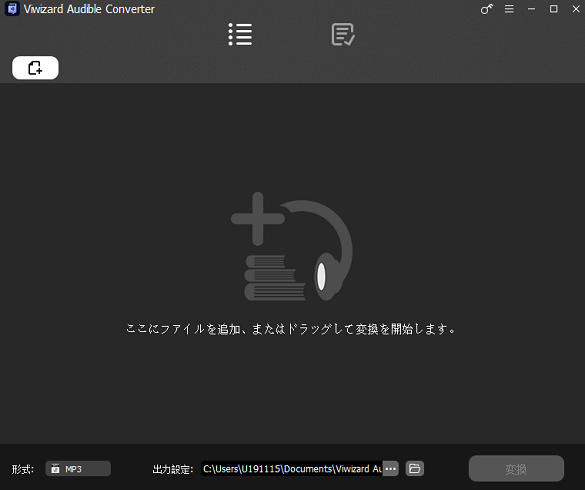
Step 2出力設定を行う
Audible AA / AAXを変換しながらロスレス品質を維持したい場合は、デフォルトの出力形式のままに設定するとよいです。AAXをMP3や他の形式に変更するには、「形式」オプションをクリックし、その下にMP3、またはWAV、FLACを選択する必要があります。また、より良い音質のために、コーデック、チャンネル、サンプルレート、ビットレートやその他のパラメータをカスタマイズすることができます。最後に、OKをクリックして保存します。
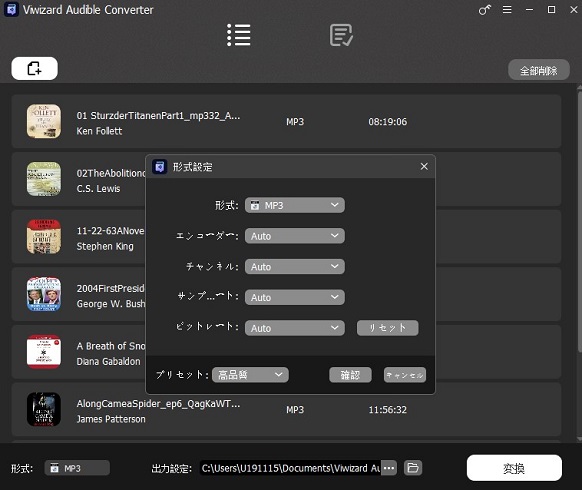
Step 3Audible AA/AAX をMP3に変換
設定完了後、Audible MP3変換のメインインターフェイスに戻ります。そして、AAX/AAからMP3への変換を開始するには、右下隅にある変換ボタンをクリックします。変換が完了した後、変換ボタンをクリックして変換されたDRMフリーのMP3オーディオブックを見つけ、自由にApple iPod、PSP、Zune、Creative Zen、Sony Walkmanなどのメディアプレーヤーにインポートして再生することができます。
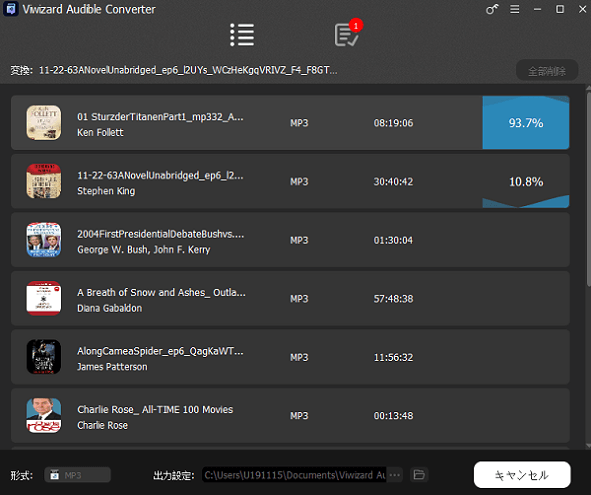
2. ViWizard 音声変換ソフト
ViWizard Audible 変換ソフトに加え、ViWizard 音声変換ソフト はiTunesとAudibleオーディオブックの両方に対応する汎用性の高い解決策を提供します。 当初はiTunesとの互換性で有名であったこの変換ソフトは、Audibleファイルにも対応し、オーディオブック愛好家にとって理想的な選択肢となっています。
- iTunesおよびAudibleオーディオブックとのシームレスな互換性がある
- iTunesプラットフォームにコレクションが統合され、ユーザーにスムーズな移行を提供
- Audibleの機能を拡張し、AA/AAXファイルを保存しているユーザーに最適
- MP3、WAV、AAC、M4A、FLACなど様々な出力形式に対応
ViWizard 音声変換ソフトの使い方(ステップバイステップ):
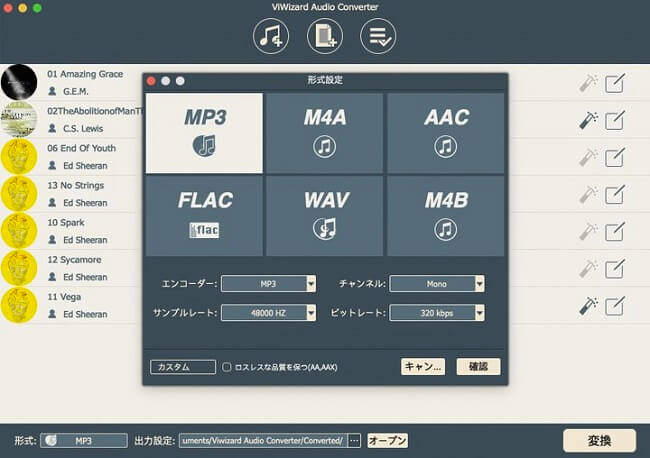
- ViWizard Audio 変換ソフトをダウンロードしてインストールします。
- ソフトを起動します。iTunesプログラムが実行されるまで待ち、iTunesから変換が必要なオーディオブックをインポートします。個人的なソースの場合は、パソコンからAAまたはAAXをインポートするには、「ファイル」ボタンをクリックします。
- 「形式」パネルをクリックして、MP3、WAV、AAC、M4A、FLACなどの出力形式を選択します。また、ビットレート、サンプルレートのような設定をおニーズに合わせて調整できます。「OK」ボタンをクリックして保存します。
- 「変換」ボタンをクリックすると、変換が行われ、選択した形式のオーディオブックで出力されます。
3. AAX 音声変換ソフト
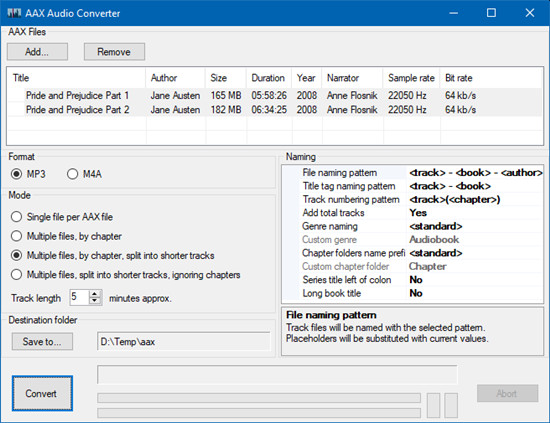
AAXファイルをMP3、M4A、またはM4Bに変換するためのフリーでオープンソースのソリューションを探しているユーザーにとって、AAX 音声変換ソフトは、汎用性の高いオプションとして浮かび上がります。このツールはまた、古いAAファイルに基本的なサポートとチャプターを分割するための様々なモードを提供しています。
ご注意: オーディオブックをBook Lib Connectでダウンロードしない限り(推奨)、AAX 音声変換ソフトはAudibleオーディオブックを処理するために、ユーザー個人のAudibleアクティベーションコードを必要とします。
AAX 音声変換ソフトの主な機能:
- 無料で利用可能なオープンソース
- AAXファイルからMP3、M4A、M4Bへの変換に対応
- オーディオブックのチャプターを分割する複数のモード
- 古いAAファイルに対応
AAX音声変換ソフトの使い方(ステップ・バイ・ステップ):
- AAX Audio 変換ソフトを入手し、インストールを完了します。
- ソフトを起動し、「追加」ボタンをクリックして変換が必要なAAXファイルをインポートします。
- MP3、M4A、またはM4B(該当する場合)の出力形式を選択します。
- 「AAXファイルごとの単一ファイル」、「チャプターごとの複数ファイル」、「チャプターごとの複数ファイル、より短いトラックに分割」、「チャプターを無視して、より短いトラックに分割した複数ファイル」のいずれかを選択します。
- オーディオブックの場合は、Audibleのアクティベーションコードを入力してください。
- 「変換」ボタンをクリックして、変換プロセスを開始します。
最後に:
AAXをMP3に変換することはそれほど難しくなく、必要なのは強力なAudible AAX MP3変換ソフトだけです。出力オーディオブックの品質を確認するには、ViWizard AA / AAXオーディオブック変換ソフトを強くお勧めします。このツールを使用すると、わずかなクリックでAudibleオーディオブックの保護を解除でき、iTunesアプリをインストールする必要はありません。今すぐ下のダウンロードボタンをクリックし、ViWizardの試用版を入手してください。ご質問がございましたら、以下にコメントを残してください。
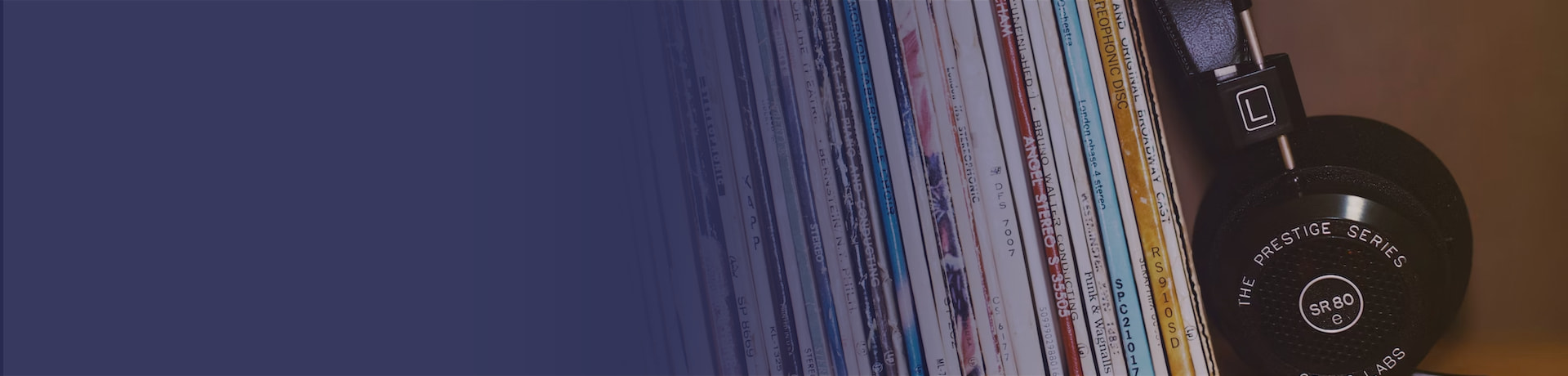

コメントを残す (0)